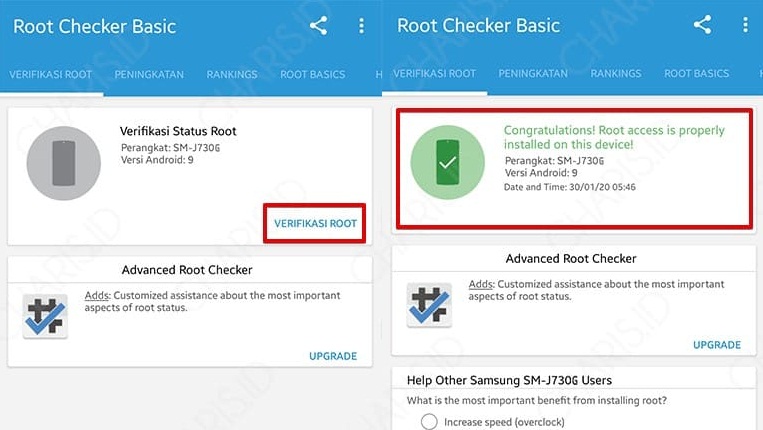Apakah kamu tahu jika ponsel Android kamu memiliki lebih banyak opsi root? Ada banyak hal yang dapat kamu lakukan seperti mempercepat pemasangan aplikasi untuk melihat kata sandi WiFi yang disimpan secara bebas dengan menginstal ROM khusus dan banyak lagi. Karena keuntungan ini banyak orang bertanya-tanya bagaimana cara melakukan root pada ponsel Android untuk menikmati kebebasan menggunakan ponsel.
Perhatikan bahwa ini direkomendasikan pada prinsipnya. Karena aksi root itu menyebabkan kerusakan dan tidak dapat lagi digunakan. Dengan demikian kamu harus lebih berhati-hati saat merawat ponsel Android apa pun.

Root pada ponsel berfungsi untuk memberikan hak akses penuh ke sistem operasi ponsel, sehingga pengguna dapat memodifikasi sistem, menginstal aplikasi yang membutuhkan akses root, dan melakukan optimasi performa. Namun, root juga dapat membahayakan sistem jika dilakukan dengan salah atau oleh pengguna yang tidak berpengalaman, sehingga disarankan untuk melakukan root dengan bijak dan bertanggung jawab.
Ciri Ciri HP sudah di root
Beberapa ciri dari ponsel yang sudah di-root adalah:
- Aplikasi yang membutuhkan akses root: setelah ponsel di-root, pengguna akan dapat menginstal aplikasi yang membutuhkan akses root seperti Titanium Backup, Greenify, dan lainnya.
- Ikon SuperSU: Ikon aplikasi SuperSU akan muncul pada layar ponsel setelah ponsel di-root.
- Pembaruan sistem terbatas: Setelah ponsel di-root, pembaruan sistem dapat terbatas karena root dapat mengubah sistem operasi ponsel.
- Akses file system: Setelah ponsel di-root, pengguna dapat mengakses file system dan memodifikasi sistem dengan lebih mudah.
- Perubahan pada pengaturan developer: Setelah ponsel di-root, beberapa pengaturan developer seperti opsi overclocking dan pengaturan baterai akan tersedia.
Perlu diingat bahwa setiap ponsel mungkin memiliki ciri yang berbeda setelah di-root, tergantung pada merek dan model ponsel tersebut.
Gambaran Umum Root HP
Cara root ponsel bervariasi tergantung pada merek dan model ponsel yang digunakan. Berikut adalah beberapa langkah umum untuk root ponsel:
- Persiapan: Pastikan baterai ponsel memiliki daya yang cukup, dan cadangan data Anda. Proses root dapat menghapus data Anda.
- Unduh perangkat lunak rooting: Unduh perangkat lunak rooting seperti Magisk, SuperSU, atau KingoRoot dan simpan pada ponsel Anda.
- Aktifkan mode pengembang: Buka Pengaturan, klik tentang telepon, dan klik beberapa kali pada nomor build hingga muncul notifikasi bahwa Anda sudah menjadi pengembang. Kemudian, kembali ke pengaturan dan aktifkan opsi Mode Pengembang.
- Instal perangkat lunak rooting: Buka file perangkat lunak rooting yang didownload, dan ikuti instruksi untuk menginstal perangkat lunak pada ponsel Anda.
- Root ponsel: Jalankan perangkat lunak rooting dan ikuti instruksinya untuk melakukan root ponsel Anda. Proses ini mungkin memerlukan beberapa menit hingga beberapa jam tergantung pada spesifikasi ponsel Anda.
Perlu diingat bahwa setiap ponsel mungkin memiliki cara yang berbeda untuk root, dan beberapa ponsel mungkin tidak dapat di-root sama sekali. Jika Anda tidak yakin cara melakukan root ponsel Anda, disarankan untuk mencari bantuan dari sumber yang terpercaya. Risiko yang terkait dengan root ponsel, seperti kerusakan sistem atau kehilangan garansi, harus diterima oleh pengguna.
Persiapan Penting Sebelum Root
Sebelum melakukan root, Anda harus mengubah sedikit pengaturan pada Android. Tujuan dari langkah ini adalah agar aplikasi root bisa terinstall dengan baik di Android.
Silahkan ikuti langkah berikut:
HP Samsung
- Silahkan buka aplikasi Pengaturan di HP Samsung Anda.
- Setelah itu, klik pengaturan Biometrik danKeamanan lalu pilih Install aplikasi yang tidak dikenal.
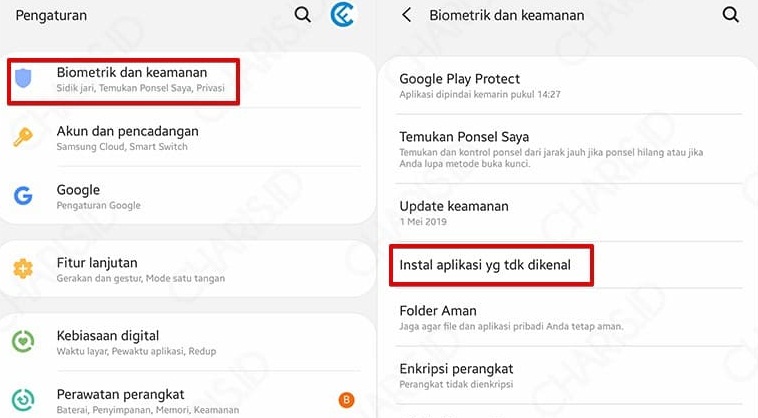
- Karena nantinya akan menginstall aplikasi dari File Manager, maka kita izinkan install aplikasi dari File Manager. Silahkan pilih FIle Saya lalu aktifkan Izinkan dari sumber ini dengan klik toggle sampai aktif atau berwarna biru.
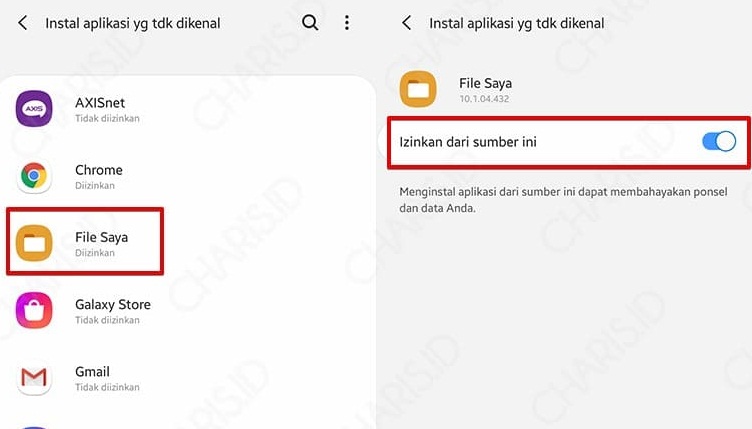
HP Xiaomi
- Pertama, buka Pengaturan di HP Xiaomi Anda.
- Setelah itu, klik Setelan tambahan lalu pilih Privasi seperti gambar di bawah ini.
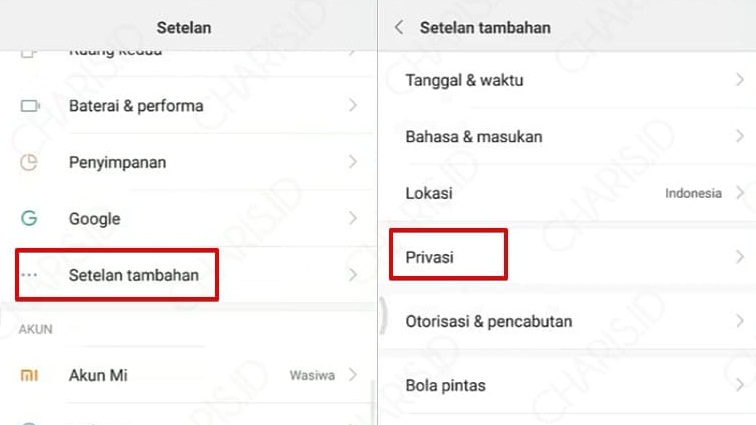
- Selanjutnya, aktifkan Sumber tidak dikenal dengan cara klik toggle. Jika muncul jendela seperti gambar di bawah ini, silahkan klik Oke
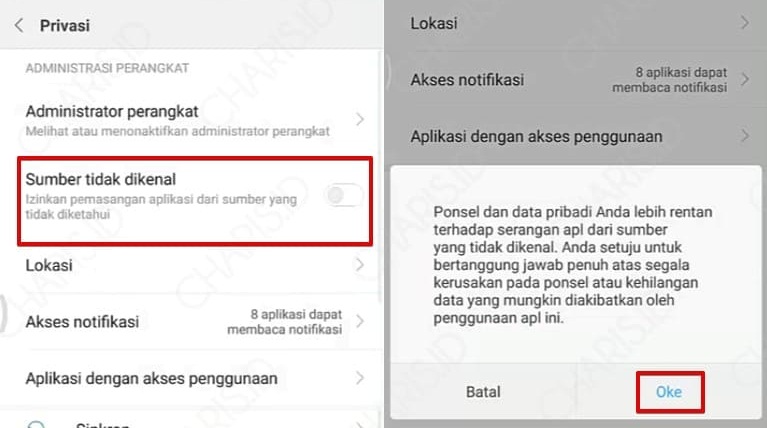
HP Lain
Pada intinya, Anda hanya perlu masuk ke Pengaturan > Keamanan > aktifkan Sumber tidak dikenal.
Cara Root Android Tanpa PC
Di Android ada berbagai metode yang dapat digunakan untuk root dengan atau tanpa komputer. Pada artikel ini saya akan berbicara tentang cara melakukan root Android tanpa PC.
Untuk aplikasinya sendiri sebenarnya ada banyak. Bahkan setiap tahun harus ada aplikasi terakhir yang dapat digunakan untuk root. Sayangnya tidak semua aplikasi ini berhasil digunakan.
Pada artikel ini kita akan membahas cara mengelola aplikasi Android setelah berhasil menggunakannya (berdasarkan pengalaman). Silakan coba satu per satu siapa yang tahu jika ada sesuatu yang cocok untuk ponsel kamu.
KingRoot
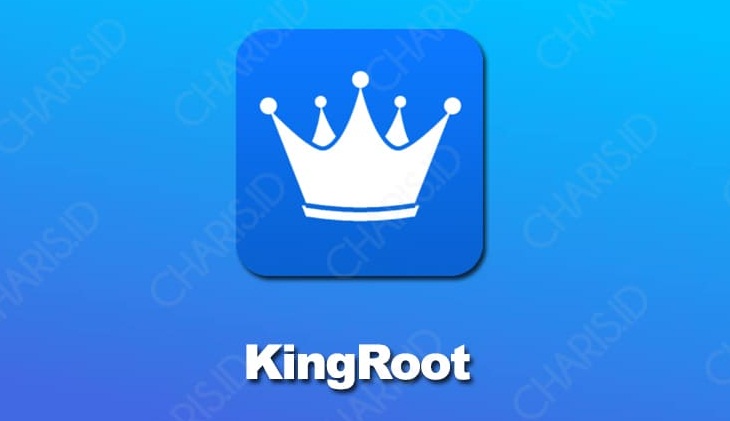
KingRoot adalah aplikasi pertama yang saya gunakan untuk melakukan root pada perangkat Android. Saya sudah pernah melakukan root menggunakan aplikasi ini pada HP Evercoss dan Samsung. Tertarik untuk mencoba? Berikut adalah langkah-langkahnya:
- Unduh dan instal aplikasi KingRoot di https://kingroot.id.uptodown.com/android.
- Setelah itu, buka aplikasi KingRoot. Pada halaman awal, pilih opsi “Try It” dan tunggu beberapa saat sampai proses checking selesai.
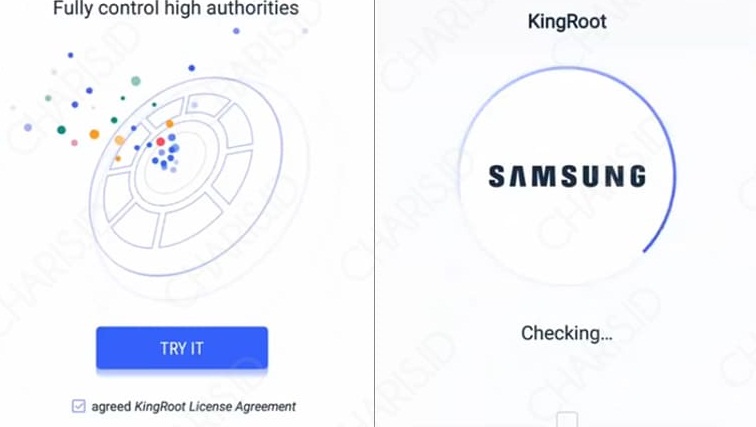
- Kemudian, klik “Try Root” untuk memulai proses rooting. Tunggu beberapa menit sampai proses selesai.
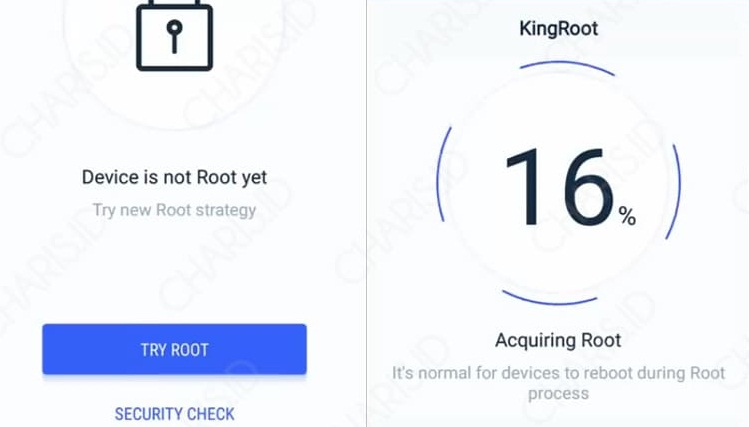
- Jika proses berhasil, tampilan akan menunjukkan tulisan “Root Gained”.
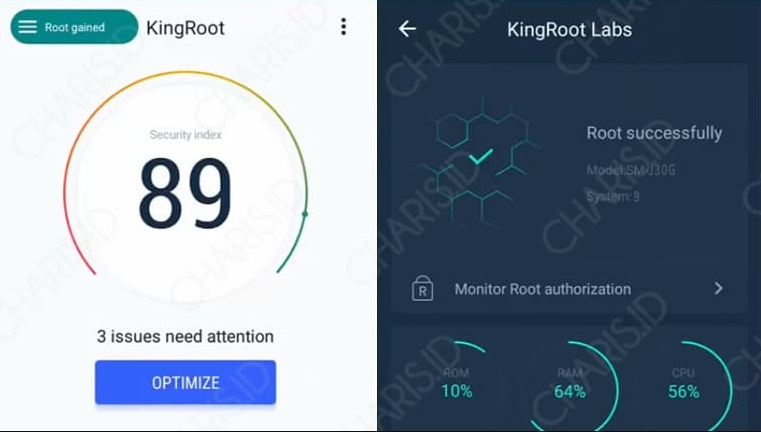
- Jika Anda mengklik menu (garis tiga di pojok kiri atas), maka akan muncul KingRoot Labs dengan keterangan “Root Successfully”.
Framaroot

Framaroot adalah aplikasi root yang sangat populer bagi pengguna HP Lenovo dan Smartfren. Kedua jenis HP tersebut pasti dapat berhasil di-root menggunakan Framaroot. Bagi yang ingin mencoba cara ini, berikut adalah langkah-langkahnya:
- Unduh dan instal aplikasi Framaroot dari https://jalantikus.com/apps/framaroot/.
- Setelah itu, buka aplikasi Framaroot.
- Penggunaan Framaroot cukup mudah. Anda hanya perlu mengubah pilihan “Select an action…” menjadi “Install SuperSU”, kemudian klik “Gandalf”. Jika proses berhasil, maka akan muncul jendela seperti gambar.
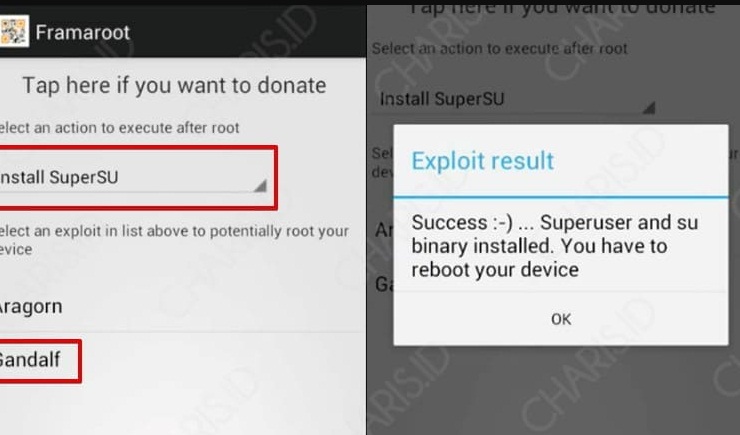
- Setelah itu, restart HP Android Anda. Setelah direstart, maka akan muncul aplikasi SuperSu yang bisa Anda gunakan untuk mengatur perizinan aplikasi root.
360 ROOT

360 ROOT adalah aplikasi root yang efektif, tetapi kendala utamanya adalah bahasa China yang sulit dibaca.
Untuk membantu Anda dalam menggunakan 360 ROOT, berikut adalah panduannya:
- Silahkan download dan install aplikasi dari https://apkpure.com/id/360-root/org.fertate.cyoclolalu.
- Setelah terinstall, buka aplikasi dan tekan tombol pada halaman awal (hanya ada satu tombol saja).
- Setelah masuk ke halaman seperti gambar di bawah, klik ROOT dan tunggu beberapa menit.

- Jika muncul jendela Trying to access location, pilih Tolak. Kemudian, Anda akan dibawa kembali ke halaman awal 360 ROOT dengan tampilan yang berbeda setelah di-root.
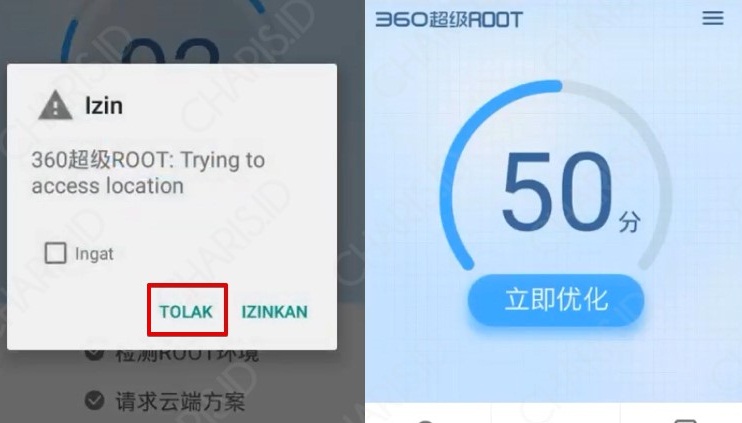
Cek Status Root HP Android
Jika sudah melakukan cara di atas, maka Anda harus melakukan pengecekan apakah proses rooting sudah berhasil atau belum. Dalam hal ini, Anda bisa menggunakan aplikasi Root Checker.
Berikut caranya:
- Pertama, download aplikasi https://play.google.com/store/apps/details?id=com.joeykrim.rootcheck di Google Play Store.
- Setelah itu, buka aplikasinya sampai masuk halaman depan.
- Selanjutnya, klik Verifikasi Rootdan tunggu beberapa saat. Jika HP Anda sudah di root, maka akan muncul pemberitahuan Congratulations… seperti gambar di bawah ini.